5 Melhores Alternativas MakeMKV em Computadores e Laptops
Existem muitas ferramentas de extração de DVD no mercado. Algumas delas são de código aberto e gratuitas, como o MakeMKV. No entanto, o freeware geralmente tem uma variedade de bugs e a taxa de sucesso pode não ser 100%. Faz sentido que as pessoas sejam cautelosas com o software. Este artigo identifica os 5 principais alternativas ao MakeMKV se seus DVDs não forem copiados com sucesso usando o freeware.
Lista de guias
O que é MakeMKV As 5 principais alternativas ao MakeMKV Perguntas frequentes sobre a alternativa MakeMKVO que é MakeMKV

MakeMKV é um projeto de código aberto para fazer arquivos de vídeo MKV de Blu-ray e DVD gratuitamente. Ao contrário de outros projetos de código aberto, seu desenvolvedor ainda lança atualizações regularmente e a mais recente foi lançada em maio de 2024.
- Prós
- Converta DVDs e Blu-rays em vídeos MKV.
- Descriptografe a versão mais recente do AACS e BD+.
- Mantenha todas as faixas de vídeo e áudio.
- Preserve as informações e os metadados dos capítulos.
- Disponível no Windows XP ou posterior, Mac OS X e Linux.
- Contras
- Ele suporta apenas um formato de saída.
- A taxa de sucesso não é 100%.
- Não está disponível para todas as criptografias de disco óptico.
- Falta aceleração de hardware.
- Os vídeos de saída são muito grandes.
Como ripar um DVD com MakeMKV

Passo 1Coloque um DVD de vídeo na sua unidade óptica.
Passo 2Abra o MakeMKV e selecione o disco na lista em "Origem".
etapa 3Clique no botão "Abrir disco", selecione os títulos desejados e defina a "Pasta de saída". Em seguida, clique no botão "Criar MKV".
As 5 principais alternativas ao MakeMKV
1 principal: 4Easysoft DVD Ripper

4Easysoft DVD Ripper é uma das melhores alternativas ao MakeMKV no Windows e Mac. Ele fornece quase tudo o que você precisa ao ripar DVDs e discos Blu-ray. Além disso, a qualidade da saída é impressionante.
- Prós
- Extraia qualquer DVD e Blu-ray.
- Ignore códigos de região e descriptografias de disco.
- Equipar aceleração de GPU.
- Suporta quase todos os formatos de saída de vídeo.
- Use IA para melhorar a qualidade do vídeo.
- Contras
- Pode demorar um pouco se você copiar um disco Blu-ray.
Aqui estão os passos para copiar um DVD em um PC:
Passo 1Execute a melhor alternativa ao MakeMKV assim que instalá-lo no seu PC. Coloque o DVD na sua unidade ROM. Então expanda o menu "Load DVD", escolha "Load DVD Disc" e selecione o disco.

Passo 2Clique na opção "Rip All to" para abrir o diálogo de perfil. Vá para a aba "Video", escolha o formato certo e escolha uma predefinição.

etapa 3Clique no botão "Folder" se quiser redefinir a pasta de saída. Por fim, clique no botão "Rip All" para iniciar a digitalização do DVD.

Top 2: Freio de Mão

HandBrake é uma alternativa gratuita ao MakeMKV. Ambos são projetos de código aberto. O primeiro fornece mais opções personalizadas, formatos de saída e recursos úteis, embora ambos sejam gratuitos. Você deve instalar arquivos de biblioteca para ripar diferentes tipos de DVDs.
- Prós
- Copie DVDs caseiros.
- Ofereça uma ampla variedade de predefinições.
- Altere o codec de vídeo, a resolução e muito mais.
- Disponível para Windows, Mac e Linux.
- Contras
- Não é possível extrair DVDs comerciais.
- A configuração é complicada.
Top 3: VLC
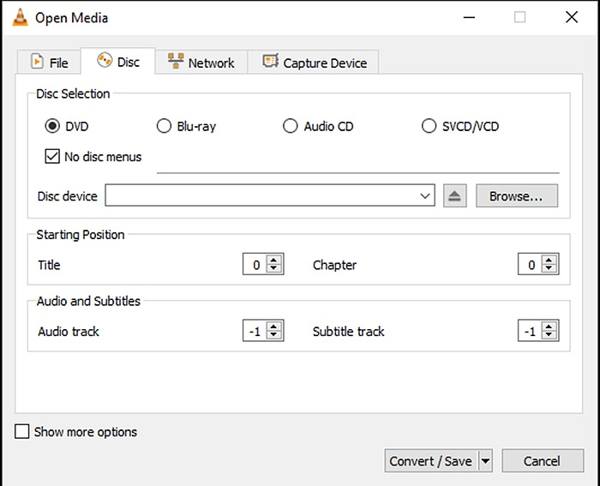
O VLC é um media player de código aberto popular no mundo todo. Ele vem com muitos recursos de bônus, incluindo ripagem de DVD. É uma alternativa gratuita e versátil ao MakeMKV no Windows, Mac e Linux. Portanto, é muito conveniente e eficaz para ripar DVDs com VLC.
- Prós
- Extraia DVDs não criptografados.
- Grave filmes comerciais em DVD.
- Forneça perfis personalizáveis.
- Inclui um grande pacote de codecs.
- Contras
- A qualidade da saída é ruim.
- Demora muito tempo para ripar um DVD.
Top 4: Conversor de vídeo Freemake
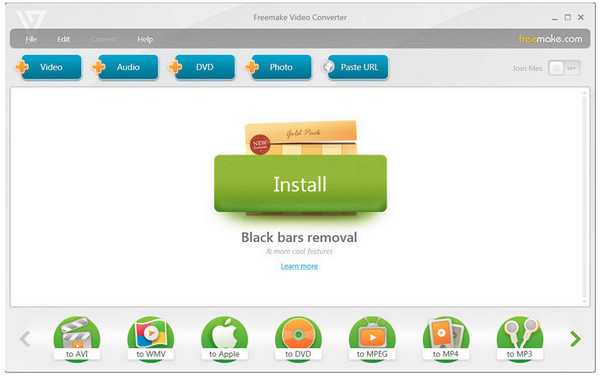
Freemake Video Converter é uma alternativa gratuita ao MakeMKV em PCs. Além dos principais formatos de vídeo, ele permite ripar vídeos de DVD para dispositivos portáteis, como iPhones, telefones Android, Xbox e muito mais.
- Prós
- Fácil de usar.
- Oferece predefinições de perfil de saída.
- Grátis e sem anúncios.
- Forneça ferramentas básicas de edição de vídeo.
- Contras
- Ele não suporta DVDs comerciais.
- Alguns recursos devem ser ativados repetidamente.
Top 5: DVD Shrink
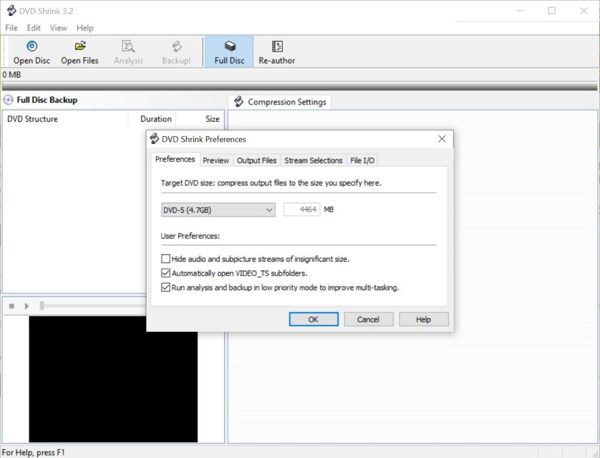
DVD Shrink é outra alternativa gratuita ao MakeMKV para fazer backup e digitalizar sua coleção de DVD em PCs. Ele não requer plugins extras de descriptografia ao converter filmes de DVD para arquivos digitais.
- Prós
- Digitalize filmes em DVD rapidamente.
- Faça backups e cópias de DVDs.
- Visualize filmes em DVD.
- Suporte para backup em um clique.
- Contras
- É necessário outro software para converter DVDs em vídeos.
- Não está disponível no Windows 11.
Perguntas frequentes sobre a alternativa MakeMKV
-
O MakeMKV ainda é gratuito?
Sim, o MakeMKV ainda é gratuito enquanto o programa está em beta.
-
O MakeMKV pode ripar Blu-rays?
Sim, o MakeMKV pode extrair discos Blu-ray protegidos por AACS e BD+.
-
O MakeMKV descriptografa?
Sim, ele pode descriptografar discos Blu-ray usando o LibMMBD.
Conclusão
Este guia contou a você os 5 melhores alternativas ao MakeMKV. Alguns deles são gratuitos, como o HandBrake. Outros oferecem melhor qualidade de saída, como 4Easysoft DVD Ripper. Você pode tomar a melhor decisão com base em nossa análise. Se você tiver recomendações melhores ou outras perguntas, escreva-as abaixo deste post.
100% Seguro
100% Seguro




